Rsync настройка бэкапа на CentOS/Debian/Ubuntu
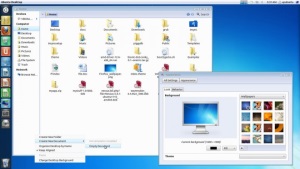 Существует много способов организации backup на CentOS/Debian/Ubuntu серверах — бесплатные утилиты, самописные скрипты с использованием tar, система бэкапа bacula и много другое. Все это в той или иной мере я использовал или использую в своей работе. Сегодня я хочу с вами поделиться своим методом организации простого, удобного и быстрого способа настройки инкрементного backup с использованием популярной утилиты rsync на серверах под управлением CentOS/Debian/Ubuntu. Способ одинаково работает на этих истемах, небольшие отличия только в самой установке rsync, о чем я отдельно упомяну для каждой системы.
Существует много способов организации backup на CentOS/Debian/Ubuntu серверах — бесплатные утилиты, самописные скрипты с использованием tar, система бэкапа bacula и много другое. Все это в той или иной мере я использовал или использую в своей работе. Сегодня я хочу с вами поделиться своим методом организации простого, удобного и быстрого способа настройки инкрементного backup с использованием популярной утилиты rsync на серверах под управлением CentOS/Debian/Ubuntu. Способ одинаково работает на этих истемах, небольшие отличия только в самой установке rsync, о чем я отдельно упомяну для каждой системы.
Установка rsync на CentOS 6
Установка rsync на CentOS 7
Установка rsync на Debian/Ubuntu
Запускаем rsync:
Проверяем, что работает:
Все в порядке, можно приступать к настройке rsync.
Настройка rsync
Теперь приступаем к настройке. Логика наших бэкапов будет следующая. При первом запуске мы делаем полный бэкап интересующей нас информации в папку current. Потом раз в сутки мы сверяем имеющийся архив с источником и делаем его вновь актуальным, перезаписывая все изменившиеся файлы, но при этом не удаляем их, а складываем в папку increment. где каждый день создается папка с именем в виде даты, в которую складываются все измененные файлы за текущий день. Таким образом, у нас всегда будет полный архив, актуальный на момент последней синхронизации, плюс набор папок за каждый день с изменившимися в этот день файлами. Сколько дней хранить можно выбрать по необходимости.
Получается у нас такая картинка:
Приступаем к реализации. В первую очередь настраиваем rsync на серверах источниках информации, с которых мы будем забирать данные для backup.
Создаем файл конфигурации rsync:
Создаем файл с учетными данными для подключения:
где backup — имя пользователя, 12345 — пароль.
Делаем права на чтение только root. иначе rsync не запустится:
После настройки перезапускаем rsync.
На Centos 6:
На Centos 7:
На Debian/Ubuntu:
Теперь идем на сервер приемник, в котором будут храниться архивные копии с серверов источников. Там создаем скрипт инкрементного бэкапа c использованием rsync:
Делаем скрипт исполняемым:
Создаем файл с паролем для авторизации на сервере источнике:
Делаем права на чтение только root, иначе rsync выдаст ошибку:
ERROR: password file must not be other-accessible
Исправляем это:
На этом все, теперь можно запускать скрипт и ожидать его выполнения. Осталось добавить его в cron:
Я обычно создаю несколько скриптов для каждого сервера отдельно. Потом объединяю их запуск в одном общем скрипте и уже его добавляю в cron. А потом по мере необходимости редактирую уже его, добавляю или удаляю сервера.
Ротация логов rsync
Мы указали в настройках ведение лога в файл /var/log/rsyncd. log. Необходимо настроить ротацию этого лога, чтобы он не рос до бесконечности. На больших файловых серверах он очень быстро вырастет до сотен мегабайт и более.
Для этого создаем в папке /etc/logrotate. d файл с конфигурацией ротации:
С такими настройками ротация будет происходить каждый раз, когда файл лога превысит размер в 500 кб. Храниться будут 4 версии лог файла. Эти настройки вы можете сами поменять по своему усмотрению.
Пример бэкапа windows сервера с помощью rsync
Еще один пример из моей практики. Допустим, у нас есть windows сервер с некоторой информацией, которую мы хотим так же бэкапить. Никаких проблем, это делается достаточно просто.
Создаем на windows сервере сетевую шару с информацией. Создаем пользователя и добавляем его в доступ к этой папке. Этого пользователя мы будем использовать для подключения виндовой шары к linux серверу.
Монтируем шару с информацией, которую будем бэкапить:
192.168.0.16 — адрес виндовой шары
backup и 12345 — пользователь и пароль виндовой машины с доступом к шаре docs.
Все, теперь папку /mnt/docs можно использовать в качестве приемника в нашем скрипте бэкапа с rsync. Если папка примонтирована непосредственно к серверу с бэкапами, то нужно на нем самом настроить конфиг rsyncd на примере серверов источников, запустить на нем rsyncd и в скрипте в качестве ip адреса сервера указывать 127.0.0.1.
Я в таких случаях создаю несколько скриптов: на монтирование шары, бэкап и размонтирование, объединяю их в один и запускаю последовательно. В итоге получается, что подключаем диск, делаем бэкап и отключаем его.